Dropbox là nền tảng lưu trữ đám mây cho cá nhân và nhóm, cho phép lưu trữ tài liệu hoặc hình ảnh trên đám mây và có thể chia sẻ với những người khác khi cần. Điểm mạnh của Dropbox so với Google Drive và OneDrive là sử dụng đơn giản, đa nền tảng, tốc độ cao, tránh được các vấn đề về lỗi phần cứng hoặc bị lỗi dữ liệu do virus. Chỉ cần vài bước đơn giản là bạn đã có thể tải và sử dụng Dropbox dễ dàng.
Khi bạn đã đồng bộ hóa với dữ liệu tài khoản Dropbox, dữ liệu sẽ luôn có sẵn cho bạn, thậm chí ngoại tuyến có thể sử dụng chúng. Bản thân mình đã sử dụng Dropbox khoảng 5-6 năm nay và thấy chất lượng khá tốt, nhược điểm lớn nhất là Dropbox chỉ cung cấp dung lượng lưu trữ miễn phí 2gb (nếu sử dụng bản thương mại sẽ tính phí 12 đô la mỗi tháng cho dung lượng 2TB )
>> Xem thêm: Hướng dẫn tạo tài khoản Dropbox 2Tb trong 1 năm
 |
| Dropbox là ứng dụng lưu trữ đám mây |
 |
| Các tính năng hữu ích của ứng dụng Dropbox |
Chi phí sử dụng
 |
| Tiến hành đăng kí tài khoản Dropbox mới |
Bước 2: Điền đầy đủ thông tin bao gồm Họ tên, địa chỉ email và mật khẩu. Sau đó nhấn vào nút Create an account màu xanh bên dưới bảng.
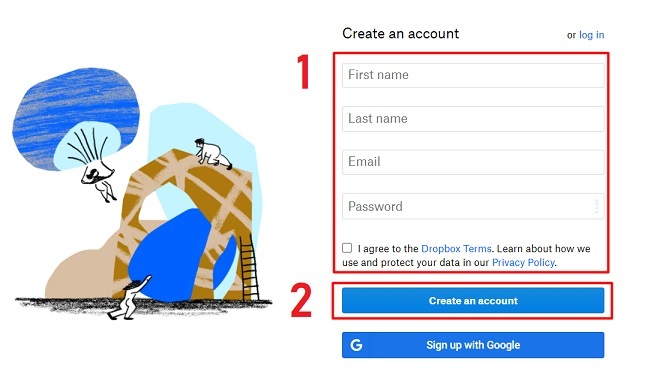 |
| Nhập đầy đủ thông tin |
 |
| Đăng nhập Dropbox trên PC |
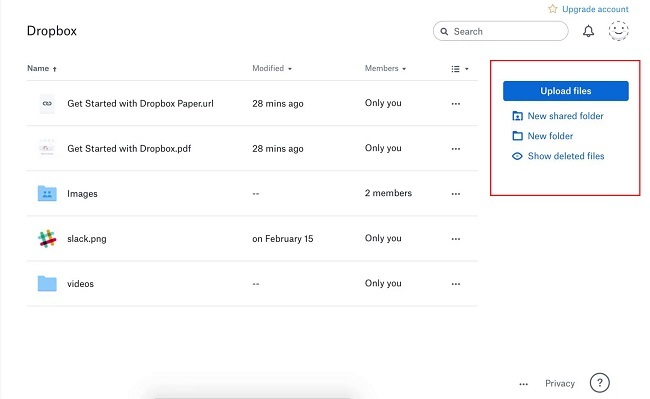 |
| Sử dụng các tính năng của Dropbox như tạo và lưu trữ tệp hoặc thư mục |
Nếu bạn sử dụng nút Create new file trên màn hình của công cụ sẽ xuất hiện các công cụ như Dropbox Paper, công cụ của Microsoft Office hay Google như hình bên dưới.
 |
| Dropbox còn tích hợp các công cụ của Google và Microsoft |
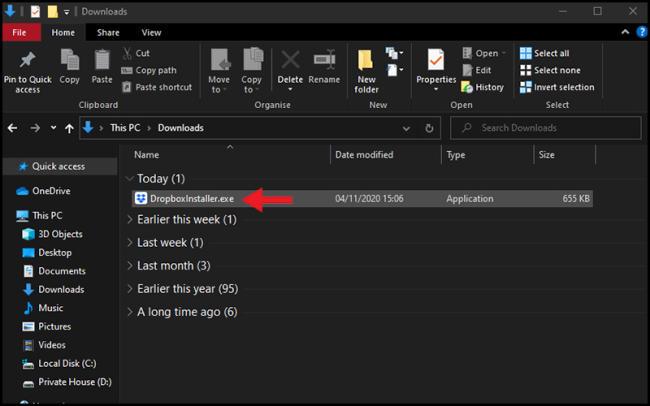 |
| Tải và mở file Dropbox trên máy tính |
Lúc này, Dropbox sẽ tiến hành cài đặt lên máy tính của bạn.
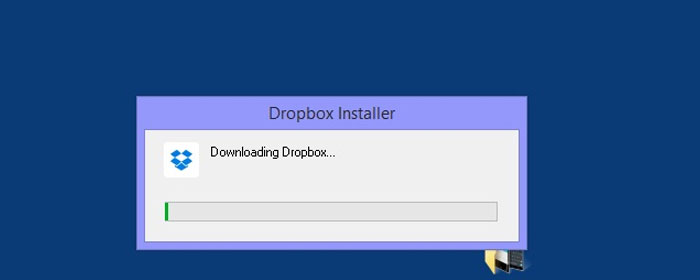 |
| Bạn click vào file có tên DropboxInstaller để bắt đầu quá trình cài đặt. |
Bước 2: Khi cài đặt xong trên giao diện của phần mềm trên máy tính bạn điền chính xác địa chỉ Email và mật khẩu đã đăng kí rồi chọn Sign in để đăng nhập. Sau đó màn hình sẽ xuất hiện bảng thông báo bạn chỉ cần chọn Next để bắt đầu sử dụng.
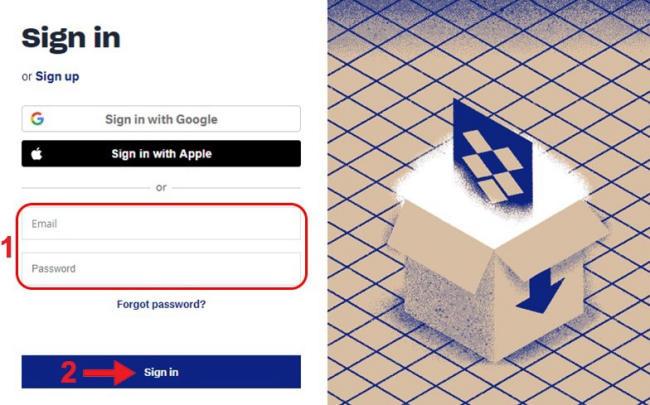 |
| Đăng nhập tài khoản Dropbox |
 |
| Chọn chế độ đồng bộ dữ liệu |
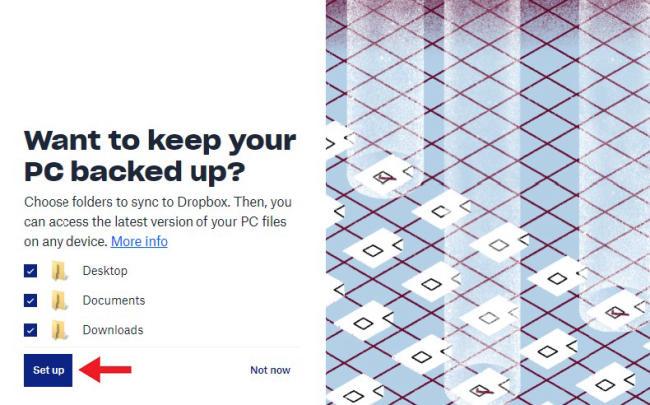 |
| Chọn file cần sao lưu |
1. Sau khi chọn toàn bộ những thư mục cần động bộ, chọn Set up.
 |
| Chọn Go to để sử dụng Dropbox |
Sau khi tải Dropbox về máy tính bạn sẽ thấy giao diện của phần mềm này cũng tương tự như trình quản lý tệp tin của máy tính.Để sao lưu bất kì tệp tin, hình ảnh, video, thư mục lên Dropbox bạn chỉ cần thực hiện thao tác sao chép và dán vào Dropbox.
 |
| Nhập email người bạn muốn chia sẻ vào bảng |
Những câu hỏi thường gặp về Dropbox
Dropbox là gì?
Dropbox là một dịch vụ lưu trữ dữ liệu trực tuyến: văn bản, tệp tin, hình ảnh, dữ liệu quan trọng ra mắt vào năm 2008 bởi Arash Ferdowsi, Drew Houston thuộc công ty Dropbox.
Cách tải Dropbox về máy tính?
Hãy truy cập vào link https://www.dropbox.com/downloading để tải Dropbox về máy tính. Tiếp theo bạn hãy mở tệp và đồng bộ dữ liệu lên Dropbox là có thể sử dụng. Để xem chi tiết các bước tải Dropbox bạn có thể xem bài viết trên.
Vì sao Dropbox không đồng bộ được?
Một số tệp tin có kí tự đặc biệt như dấu \, ?, *,... cũng là nguyên nhân khiến Dropbox bị lỗi không đồng bộ.
Dropbox lưu được bao nhiêu GB?
Với phiên bản miễn phí bạn có thể dùng 2GB dữ liệu trên dịch vụ này, ngoài ra dịch vụ này còn cung cấp nhiều gói dịch vụ nâng cao từ 2TB trở lên.

